Stellar Photo Recovery
- 1. A proposito di Stellar Photo Recovery
- 2. Questa guida
 3. Per cominciare
3. Per cominciare 4. Lavorare con il software
4. Lavorare con il software- 4.1. Recupero dei dati da un volume esistente
- 4.2. Recupero dei dati da un’unità persa/partizione non allocata
- 4.3. Recupero dei dati da un CD/DVD
 4.4. Lavorare con le immagini disco
4.4. Lavorare con le immagini disco 4.5. Anteprima dei risultati della scansione
4.5. Anteprima dei risultati della scansione 4.6. Salvataggio dei file recuperati
4.6. Salvataggio dei file recuperati- 4.7. Esecuzione di una scansione approfondita
- 4.8. Salvataggio dei dati della scansione
 4.9. Configurazione delle impostazioni avanzate
4.9. Configurazione delle impostazioni avanzate
- 5. Formati File Supportati
- 6. Domande frequenti (FAQ)
- 7. A proposito di Stellar

4.9.4. Riprendere il recupero dai dati della scansione salvati
Il file ”Informazioni di scansione” contiene informazioni su una scansione ed è salvato come file DAT. È possibile salvare il file con le informazioni di scansione durante una procedura di recupero, sia completa sia incompleta. Si possono usare i file DAT per riavviare il recupero più tardi. Per esempio, hai salvato i file DAT di una procedura di scansione e hai recuperato soltanto alcuni file da quella scansione. Successivamente desideri recuperare altri file dallo stesso supporto. Puoi utilizzare il file DAT salvato per riavviare il recupero.
Utilizzando un file con le informazioni di scansione si risparmia tempo, poiché non avviene la scansione di ogni file. Tutti i file e le cartelle che appaiono dopo la procedura di scansione verranno mostrate caricando il file DAT creato dopo la scansione. Inoltre, se hai eseguito una procedura di scansione ma non hai salvato i file, è possibile utilizzare il file DAT per riavviare il recupero in qualsiasi momento.
Per riavviare il recupero utilizzando il file con le informazioni di scansione:
-
Avviare il software Stellar Photo Recovery.
-
Dalla barra del menu, clicca sull’icona Menu
 e seleziona Riprendi scansione.
e seleziona Riprendi scansione. Nota: in alternativa, clicca sull’icona Menu
 e seleziona Impostazioni. Apparirà la schermata Impostazioni avanzate; clicca sul tasto Riprendi recupero
e seleziona Impostazioni. Apparirà la schermata Impostazioni avanzate; clicca sul tasto Riprendi recupero  .
.
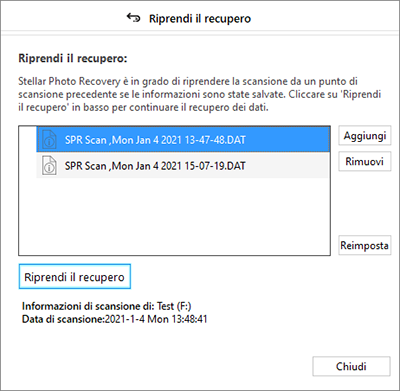
-
Tutti i file dati salvati relativi alla scansione (.DAT) sono riportati nella finestra Riprendi recupero. Se il file non compare nell'elenco, clicca su Aggiungi per cercarlo e selezionarlo manualmente.
-
Per eliminare un file dall'elenco, selezionalo e clicca su Elimina. Per eliminare tutti i file dall'elenco, clicca su Azzera.
-
Seleziona il file desiderato e clicca su Riprendi recupero per riavviare il processo di ripristino.
Nota: Se stai scansionando un’unità criptata con BitLocker, ti verrà chiesto di inserire la password/chiave di ripristino di Bitlocker, o di selezionare una chiave di avvio Bitlocker (file .BEK). Per avviare il processo di scansione, scegli uno dei passaggi seguenti:
-
Inserisci la password/chiave di ripristino Bitlocker nell’apposita casella di testo e clicca OK.
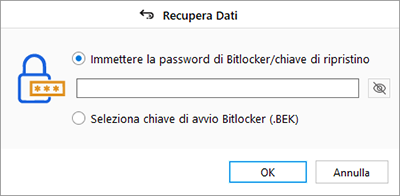
-
In alternativa, seleziona il radiobutton Seleziona chiave di avvio Bitlocker (.BEK). Clicca
 per scorrere le opzioni, seleziona il file .BEK e clicca OK.
per scorrere le opzioni, seleziona il file .BEK e clicca OK.
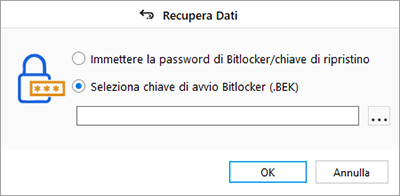
-
Apparirà una schermata che mostra la procedura di scansione. Cliccare su Stop per interrompere la scansione in qualsiasi momento.
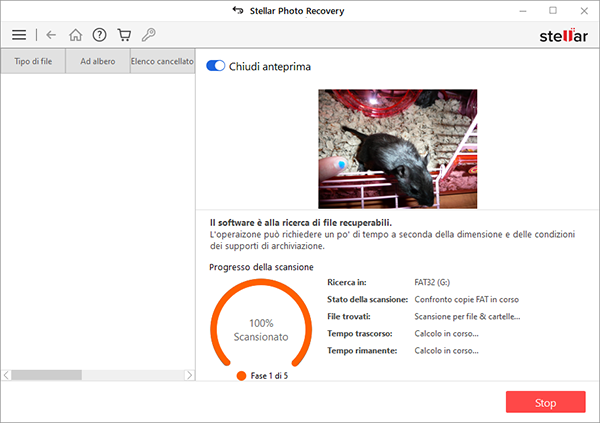
-
Una volta completata la procedura di scansione, verranno mostrati i dettagli sui file e le cartelle in una finestra di dialogo come nel riquadro sottostante:
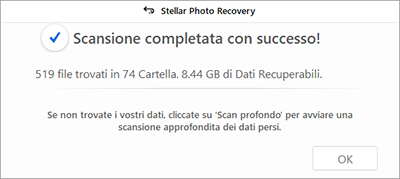
-
Per maggiori informazioni su come visualizzare un'anteprima dei dati scansionati e recuperarli, consulta Anteprima dei risultati della scansione e Salvataggio dei file recuperati.